Як зберегти або перетворити діаграми як зображення GIF в Excel?
якщо у вас є кілька діаграм у книзі, і ви хочете перетворити або зберегти ці діаграми як зображення у форматі GIF, цей посібник може зробити вам послугу. У цій статті я познайомлю з трюком, як зберігати діаграми як зображення GIF у програмі Excel.
Зберігайте або конвертуйте діаграми у форматі GIF в Excel
 Зберігайте або конвертуйте діаграми у форматі GIF в Excel
Зберігайте або конвертуйте діаграми у форматі GIF в Excel
В Excel немає прямого способу, який би допоміг вам перетворити діаграми у GIF. Але ви можете скористатися інструментом Paint або Microsoft Word, щоб зробити послугу.
Збережіть діаграму як GIF за допомогою Paint
1. Виберіть діаграму, яку потрібно зберегти у форматі GIF, та натисніть Ctrl + C щоб скопіювати його, потім натисніть Start > Аксесуари для Windows > Paint, щоб увімкнути Paint. Дивіться знімок екрана:

2. Потім натисніть Ctrl + V вставити діаграму фарба, див. скріншот:
примітки: при необхідності ви можете продовжувати вибирати вставлену діаграму в інструменті «Фарба» та натискати Головна > Культура щоб змінити розмір нового зображення, великого як оригінальна діаграма.

3 Потім натисніть філе > Зберегти як > GIF-зображення, а у діалоговому вікні вибору папки виберіть папку для збереження зображення та введіть ім'я Файл коробці. Дивіться скріншоти:


4. клацання зберегти, тоді вискакує діалогове вікно, щоб нагадати, що якість зображення може бути знижена, просто натисніть OK.

Тепер вибрану діаграму збережено як зображення GIF.
Збережіть діаграму як зображення у форматі GIF за допомогою Word.
1. Виберіть діаграму, яку потрібно конвертувати у GIF, і натисніть Ctrl + C скопіювати його.
2. Потім перейдіть на Word і натисніть Головна > Паста > Спеціальна вставка. Потім у Спеціальна вставка діалог, виберіть Зображення (GIF). Дивіться скріншоти:


3. клацання OK. Потім діаграма була перетворена у зображення GIF. Ви можете натиснути на неї та клацнути правою кнопкою миші, щоб вибрати Зберегти як зображення щоб зберегти його в папці.

примітки: У програмі Word 2007 в меню правої кнопки миші немає команди Зберегти як зображення.
Але за допомогою цих методів ви можете зберігати діаграми лише у форматі GIF по черзі. Яка трата часу, якщо для складання потрібні десятки графіків! Але наступним методом ця проблема буде вирішена просто.
 Зберігайте або конвертуйте діаграму або декілька діаграм як GIF одночасно за допомогою Export Graghics
Зберігайте або конвертуйте діаграму або декілька діаграм як GIF одночасно за допомогою Export Graghics
Ось функція під назвою Експорт графіки in Kutools для Excel може допомогти вам швидко експортувати одну діаграму або декілька діаграм як GIF у папку.
| Kutools для Excel, з більш ніж 300 зручні функції, полегшує вам роботу. |
після безкоштовне встановлення Kutools для Excel, будь ласка, виконайте кроки нижче, щоб експортувати діаграми.
1. Відкрийте книгу, до якої ви бажаєте експортувати діаграми, і натисніть Kutools Plus > Імпорт-експорт > Експорт графіки. Дивіться знімок екрана:

2 В Експорт графіки у діалоговому вікні можна вибрати типи типи розкривний список, перевірте діаграми, які ви хочете експортувати, і вкажіть Зберегти каталог і виберіть GIF від Формат експорту список. Дивіться знімок екрана.
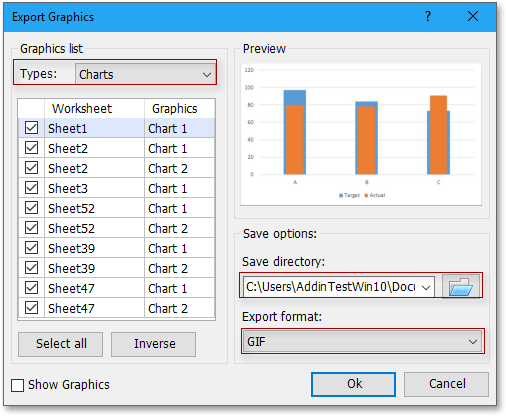
3. клацання Ok, і з’явиться діалогове вікно, щоб нагадати вам кількість експортованої графіки, просто натисніть OK закрити його.
Потім вибрані діаграми експортуються до каталогу збереження.
з Експорт графіки, Ви також можете експортувати лише зображення, експортувати лише фігури або експортувати всі типи як TIF, JPEG або PNG. Клацніть тут, щоб безкоштовно встановити його.
Найкращі інструменти продуктивності офісу
Покращуйте свої навички Excel за допомогою Kutools для Excel і відчуйте ефективність, як ніколи раніше. Kutools для Excel пропонує понад 300 додаткових функцій для підвищення продуктивності та економії часу. Натисніть тут, щоб отримати функцію, яка вам найбільше потрібна...

Вкладка Office Передає інтерфейс із вкладками в Office і значно полегшує вашу роботу
- Увімкніть редагування та читання на вкладках у Word, Excel, PowerPoint, Publisher, Access, Visio та Project.
- Відкривайте та створюйте кілька документів на нових вкладках того самого вікна, а не в нових вікнах.
- Збільшує вашу продуктивність на 50% та зменшує сотні клацань миші для вас щодня!
